本文主要为大家带来一篇封装运动框架实战左右与上下滑动的焦点轮播图(实例)。小编觉得挺不错的,现在就分享给大家,也给大家做个参考。一起跟随小编过来看看吧,希望能帮助到大家。
在这篇文章打造通用的匀速运动框架(实例讲解)中,封装了一个匀速运动框架,我们在这个框架的基础之上,加上缓冲运动效果,然后用运动框架来做幻灯片(上下,左右)。

缓冲运动通常有两种常见的表现:比如让一个p从0运动到500,一种是事件触发的时候,速度很快, 一种是事件触发的时候慢,然后慢慢加快.我们来实现先块后慢的,常见的就是开车,比如刚从高速路上下来的车,就是120km/小时,然后进入匝道,变成40km/时. 或者40km/小时进入小区,最后停车,变成0km/小时. 从120km/小时->40km/小时, 或者40km->0km/小时,都是速度先块后慢,这种运动怎么用程序来表示呢?
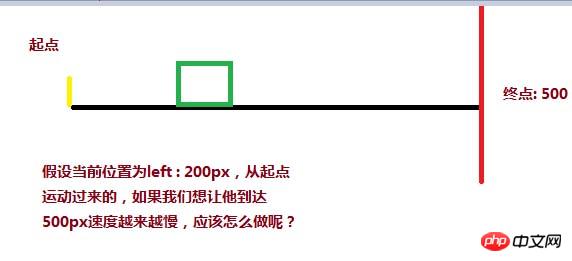
可以用目标距离( 500 ) - 当前距离( 200 ) / 一个系数( 比如12 ),就能达到速度由块而慢的变化,当前距离在起点,分子(500 - 0 )最大,所以速度最大,如果当前距离快要接近500,分子最小,除完之后的速度也是最小。
<style>
p{
width: 200px;
height: 200px;
background:red;
position: absolute;
left: 0px;
}
</style>
<script>
window.onload = function(){
var oBtn = document.querySelector( "input" ),
oBox = document.querySelector( '#box' ),
speed = 0, timer = null;
oBtn.onclick = function(){
timer = setInterval( function(){
speed = ( 500 - oBox.offsetLeft ) / 8;
oBox.style.left = oBox.offsetLeft + speed + 'px';
}, 30 );
}
}
</script>
</head>
<body>
<input type="button" value="动起来">
<p id="box"></p>
</body>但是,p并不会乖乖地停止在500px这个目标位置,最终却是停在497.375px,只要查看当前的速度,当前的值就知道原因了
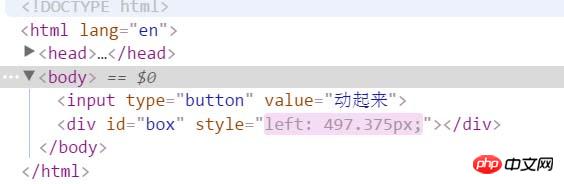
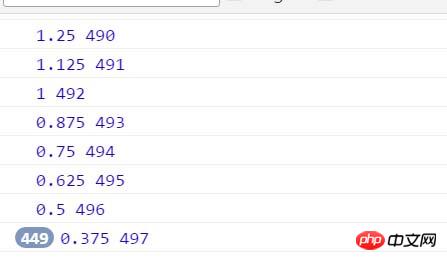
你会发现,速度永远都在0.375这里停着,获取到的当前的距离停在497px? 这里有个问题,我们的p不是停在497.375px吗,怎么获取到的没有了后面的小数0.375呢?计算机在处理浮点数会有精度损失。我们可以单独做一个小测试:
<p id="box"></p> <script> var oBox = document.querySelector( '#box' ); alert( oBox.offsetLeft ); </script>
你会发现这段代码获取到左偏移是30px而不是行间样式中写的30.2px。因为在获取当前位置的时候,会舍去小数,所以速度永远停在0.375px, 位置也是永远停在497,所以,为了到达目标,我们就得把速度变成1,对速度向上取整( Math.ceil ),我们就能把速度变成1,p也能到达500
oBtn.onclick = function(){
timer = setInterval( function(){
speed = ( 500 - oBox.offsetLeft ) / 8;
if( speed > 0 ) {
speed = Math.ceil( speed );
}
console.log( speed, oBox.offsetLeft );
oBox.style.left = oBox.offsetLeft + speed + 'px';
}, 30 );
}第二个问题,如果p的位置是在900,也就是说从900运动到500,有没有这样的需求呢? 肯定有啊,轮播图,从右到左就是这样的啊。
<style>
#box{
width: 200px;
height: 200px;
background:red;
position: absolute;
left: 900px;
}
</style>
<script>// <![CDATA[
window.onload = function(){
var oBtn = document.querySelector( "input" ),
oBox = document.querySelector( '#box' ),
speed = 0, timer = null;
oBtn.onclick = function(){
timer = setInterval( function(){
speed = ( 500 - oBox.offsetLeft ) / 8;
if( speed > 0 ) {
speed = Math.ceil( speed );
}
oBox.style.left = oBox.offsetLeft + speed + 'px';
}, 30 );
}
}
// ]]></script>
</head>
<body>
<input type="button" value="动起来">
<p id="box"></p>
</body>最后目标停在503.5px,速度这个时候是负值,最后速度停在-0.5,对于反方向的速度,我们就要把它变成-1,才能到达目标,所以用向下取整(Math.floor)
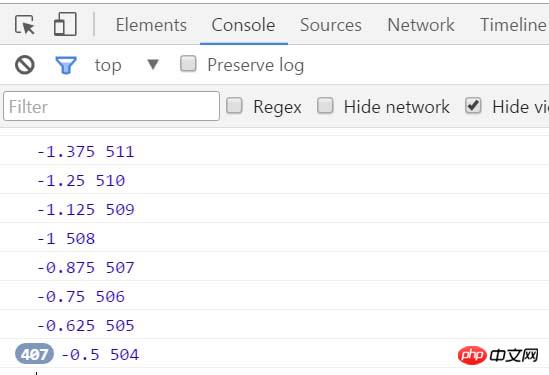
oBtn.onclick = function(){
timer = setInterval( function(){
speed = ( 500 - oBox.offsetLeft ) / 8;
if( speed > 0 ) {
speed = Math.ceil( speed );
}else {
speed = Math.floor( speed );
}
console.log( speed, oBox.offsetLeft );
oBox.style.left = oBox.offsetLeft + speed + 'px';
}, 30 );
}然后我们把这个缓冲运动整合到匀速运动框架,就变成:
function css(obj, attr, value) {
if (arguments.length == 3) {
obj.style[attr] = value;
} else {
if (obj.currentStyle) {
return obj.currentStyle[attr];
} else {
return getComputedStyle(obj, false)[attr];
}
}
}
function animate(obj, attr, fn) {
clearInterval(obj.timer);
var cur = 0;
var target = 0;
var speed = 0;
obj.timer = setInterval(function () {
var bFlag = true;
for (var key in attr) {
if (key == 'opacity ') {
cur = css(obj, 'opacity') * 100;
} else {
cur = parseInt(css(obj, key));
}
target = attr[key];
speed = ( target - cur ) / 8;
speed = speed > 0 ? Math.ceil(speed) : Math.floor(speed);
if (cur != target) {
bFlag = false;
if (key == 'opacity') {
obj.style.opacity = ( cur + speed ) / 100;
obj.style.filter = "alpha(opacity:" + ( cur + speed ) + ")";
} else {
obj.style[key] = cur + speed + "px";
}
}
}
if (bFlag) {
clearInterval(obj.timer);
fn && fn.call(obj);
}
}, 30 );
}有了这匀速运动框架,我们就来做幻灯片:
上下幻灯片的html样式文件:
<!DOCTYPE html> <html lang="en"> <head> <meta charset="UTF-8"> <title>slide - by ghostwu</title> <link rel="stylesheet" href="css/slide3.css" rel="external nofollow" > <script src="js/animate.js"></script> <script src="js/slide.js"></script> </head> <body> <p id="slide"> <p id="slide-img"> <p id="img-container"> <img src="./img/1.jpg" alt=""> <img src="./img/2.jpg" alt=""> <img src="./img/3.jpg" alt=""> <img src="./img/4.jpg" alt=""> <img src="./img/5.jpg" alt=""> </p> </p> <p id="slide-nums"> <ul> <li class="active"></li> <li></li> <li></li> <li></li> <li></li> </ul> </p> </p> </body> </html>
slide3.css文件:
* {
margin: 0;
padding: 0;
}
li {
list-style-type: none;
}
#slide {
width: 800px;
height: 450px;
position: relative;
margin:20px auto;
}
#slide-img {
position: relative;
width: 800px;
height: 450px;
overflow: hidden;
}
#img-container {
position: absolute;
left: 0px;
top: 0px;
height: 2250px;
/*font-size:0px;*/
}
#img-container img {
display: block;
float: left;
}
#slide-nums {
position: absolute;
right:10px;
bottom:10px;
}
#slide-nums li {
float: left;
margin:0px 10px;
background: white;
width: 20px;
height: 20px;
text-align: center;
line-height: 20px;
border-radius:10px;
text-indent:-999px;
opacity:0.6;
filter:alpha(opacity:60);
cursor:pointer;
}
#slide-nums li.active {
background: red;
}animate.js文件:
function css(obj, attr, value) {
if (arguments.length == 3) {
obj.style[attr] = value;
} else {
if (obj.currentStyle) {
return obj.currentStyle[attr];
} else {
return getComputedStyle(obj, false)[attr];
}
}
}
function animate(obj, attr, fn) {
clearInterval(obj.timer);
var cur = 0;
var target = 0;
var speed = 0;
obj.timer = setInterval(function () {
var bFlag = true;
for (var key in attr) {
if (key == 'opacity ') {
cur = css(obj, 'opacity') * 100;
} else {
cur = parseInt(css(obj, key));
}
target = attr[key];
speed = ( target - cur ) / 8;
speed = speed > 0 ? Math.ceil(speed) : Math.floor(speed);
if (cur != target) {
bFlag = false;
if (key == 'opacity') {
obj.style.opacity = ( cur + speed ) / 100;
obj.style.filter = "alpha(opacity:" + ( cur + speed ) + ")";
} else {
obj.style[key] = cur + speed + "px";
}
}
}
if (bFlag) {
clearInterval(obj.timer);
fn && fn.call(obj);
}
}, 30 );
}slide.js文件:
window.onload = function () {
function Slide() {
this.oImgContainer = document.getElementById("img-container");
this.aLi = document.getElementsByTagName("li");
this.index = 0;
}
Slide.prototype.bind = function () {
var that = this;
for (var i = 0; i < this.aLi.length; i++) {
this.aLi[i].index = i;
this.aLi[i].onmouseover = function () {
that.moveTop( this.index );
}
}
}
Slide.prototype.moveTop = function (i) {
this.index = i;
for( var j = 0; j < this.aLi.length; j++ ){
this.aLi[j].className = '';
}
this.aLi[this.index].className = 'active';
animate( this.oImgContainer, {
"top" : -this.index * 450,
"left" : 0
});
}
var oSlide = new Slide();
oSlide.bind();
}左右幻灯片只需要改下样式即可
样式文件:
* {
margin: 0;
padding: 0;
}
li {
list-style-type: none;
}
#slide {
width: 800px;
height: 450px;
position: relative;
margin:20px auto;
}
#slide-img {
position: relative;
width: 800px;
height: 450px;
overflow: hidden;
}
#img-container {
position: absolute;
left: 0px;
top: 0px;
width: 4000px;
}
#img-container img {
display: block;
float: left;
}
#slide-nums {
position: absolute;
right:10px;
bottom:10px;
}
#slide-nums li {
float: left;
margin:0px 10px;
background: white;
width: 20px;
height: 20px;
text-align: center;
line-height: 20px;
border-radius:10px;
text-indent:-999px;
opacity:0.6;
filter:alpha(opacity:60);
cursor:pointer;
}
#slide-nums li.active {
background: red;
}js调用文件:
window.onload = function () {
function Slide() {
this.oImgContainer = document.getElementById("img-container");
this.aLi = document.getElementsByTagName("li");
this.index = 0;
}
Slide.prototype.bind = function () {
var that = this;
for (var i = 0; i < this.aLi.length; i++) {
this.aLi[i].index = i;
this.aLi[i].onmouseover = function () {
that.moveLeft( this.index );
}
}
}
Slide.prototype.moveLeft = function (i) {
this.index = i;
for( var j = 0; j < this.aLi.length; j++ ){
this.aLi[j].className = '';
}
this.aLi[this.index].className = 'active';
animate( this.oImgContainer, {
"left" : -this.index * 800
});
}
var oSlide = new Slide();
oSlide.bind();
}相关推荐:
以上是封装运动框架实战之滑动的焦点轮播图讲解的详细内容。更多信息请关注PHP中文网其他相关文章!
 手机屏幕不好滑动干涩怎么办Dec 04, 2023 pm 03:51 PM
手机屏幕不好滑动干涩怎么办Dec 04, 2023 pm 03:51 PM手机屏幕不好滑动干涩的解决办法:1、给屏幕加湿;2、定期清洁屏幕;3、增加手指的滑动力度;4、使用手机膜;5、更换保护套;6、保持手部湿润;7、贴膜时处理干净;8、使用润滑剂;9、使用手套;10、调整屏幕亮度;11、更换手机。详细介绍:1、给屏幕加湿,在屏幕旁边放置一个加湿器或者喷一些水,让空气中的湿度增加,从而减少屏幕的干燥感;2、定期清洁屏幕,使用专业的屏幕清洁剂等等。
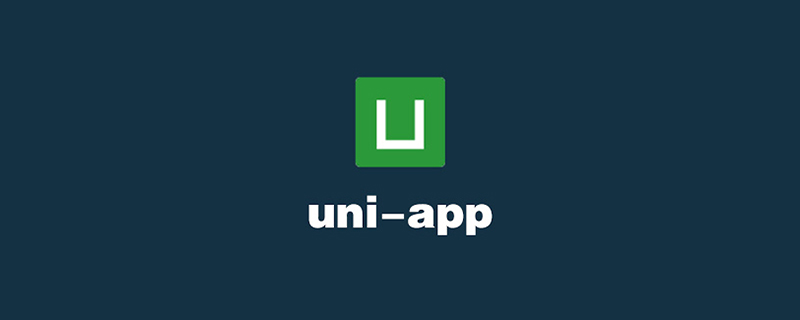 手把手教你uniapp和小程序分包(图文)Jul 22, 2022 pm 04:55 PM
手把手教你uniapp和小程序分包(图文)Jul 22, 2022 pm 04:55 PM本篇文章给大家带来了关于uniapp跨域的相关知识,其中介绍了uniapp和小程序分包的相关问题,每个使用分包小程序必定含有一个主包。所谓的主包,即放置默认启动页面/TabBar 页面,以及一些所有分包都需用到公共资源/JS 脚本;而分包则是根据开发者的配置进行划分,希望对大家有帮助。
 MySQL表设计实战:创建一个电商订单表和商品评论表Jul 03, 2023 am 08:07 AM
MySQL表设计实战:创建一个电商订单表和商品评论表Jul 03, 2023 am 08:07 AMMySQL表设计实战:创建一个电商订单表和商品评论表在电商平台的数据库中,订单表和商品评论表是两个非常重要的表格。本文将介绍如何使用MySQL来设计和创建这两个表格,并给出代码示例。一、订单表的设计与创建订单表用于存储用户的购买信息,包括订单号、用户ID、商品ID、购买数量、订单状态等字段。首先,我们需要创建一个名为"order"的表格,使用CREATET
 JavaScript 如何实现图片的上下滑动切换效果并加入淡入淡出动画?Oct 20, 2023 am 11:19 AM
JavaScript 如何实现图片的上下滑动切换效果并加入淡入淡出动画?Oct 20, 2023 am 11:19 AMJavaScript如何实现图片的上下滑动切换效果并加入淡入淡出动画?在网页开发中,经常需要实现图片的切换效果,可以通过JavaScript来实现上下滑动切换,并且加入淡入淡出的动画效果,下面我们来具体了解一下。首先,我们需要一个包含多张图片的容器,可以使用HTML中的div标签来承载图片。例如,我们创建一个id为"image-container"的div来
 Java开发实战:集成七牛云云存储服务实现文件上传Jul 06, 2023 pm 06:22 PM
Java开发实战:集成七牛云云存储服务实现文件上传Jul 06, 2023 pm 06:22 PMJava开发实战:集成七牛云云存储服务实现文件上传引言随着云计算和云存储的发展,越来越多的应用程序需要将文件上传至云端进行存储和管理。云存储服务的优势在于高可靠性、可扩展性和灵活性。本文将介绍如何使用Java语言开发,集成七牛云云存储服务,实现文件上传功能。七牛云简介七牛云是国内领先的云存储服务提供商,其提供了全面的云存储和内容分发服务。用户可以通过七牛云提
 深入学习 Elasticsearch 查询语法与实战Oct 03, 2023 am 08:42 AM
深入学习 Elasticsearch 查询语法与实战Oct 03, 2023 am 08:42 AM深入学习Elasticsearch查询语法与实战引言:Elasticsearch是一款基于Lucene的开源搜索引擎,主要用于分布式搜索与分析,广泛应用于大规模数据的全文搜索、日志分析、推荐系统等场景。在使用Elasticsearch进行数据查询时,灵活运用查询语法是提高查询效率的关键。本文将深入探讨Elasticsearch查询语法,并结合实际案例给出
 Vue实战:日期选择器组件开发Nov 24, 2023 am 09:03 AM
Vue实战:日期选择器组件开发Nov 24, 2023 am 09:03 AMVue实战:日期选择器组件开发引言:日期选择器是在日常开发中经常用到的一个组件,它可以方便地选择日期,并提供各种配置选项。本文将介绍如何使用Vue框架来开发一个简单的日期选择器组件,并提供具体的代码示例。一、需求分析在开始开发之前,我们需要进行需求分析,明确组件的功能和特性。根据常见的日期选择器组件功能,我们需要实现以下几个功能点:基础功能:能够选择日期,并
 HTML、CSS和jQuery:实现滑动面板效果的技术指南Oct 27, 2023 pm 04:39 PM
HTML、CSS和jQuery:实现滑动面板效果的技术指南Oct 27, 2023 pm 04:39 PMHTML、CSS和jQuery:实现滑动面板效果的技术指南随着移动设备的普及和Web应用的发展,滑动面板作为一种流行的交互方式,在网页设计中越来越常见。通过实现滑动面板效果,我们可以在有限的空间内展示更多的内容,提升用户体验。本文将详细介绍如何使用HTML、CSS和jQuery来实现滑动面板效果,并提供具体的代码示例。HTML结构首先,我们需要创建一个基本的


热AI工具

Undresser.AI Undress
人工智能驱动的应用程序,用于创建逼真的裸体照片

AI Clothes Remover
用于从照片中去除衣服的在线人工智能工具。

Undress AI Tool
免费脱衣服图片

Clothoff.io
AI脱衣机

AI Hentai Generator
免费生成ai无尽的。

热门文章

热工具

Dreamweaver CS6
视觉化网页开发工具

禅工作室 13.0.1
功能强大的PHP集成开发环境

EditPlus 中文破解版
体积小,语法高亮,不支持代码提示功能

SublimeText3 英文版
推荐:为Win版本,支持代码提示!

ZendStudio 13.5.1 Mac
功能强大的PHP集成开发环境





